手机如何整理文字上下居中 手机WPS文字怎么居中设置
日期: 来源:铲子手游网
手机如何整理文字上下居中,在如今信息爆炸的时代,手机已经成为人们生活中不可或缺的工具之一,当我们使用手机处理文字时,有时会遇到一些排版问题,比如如何让文字在手机屏幕上上下居中。幸运的是现在有许多应用程序可以帮助我们解决这个问题,其中包括手机WPS文字。WPS文字是一款功能强大的手机办公软件,它不仅可以帮助我们编辑和排版文字,还提供了许多实用的功能,如文字居中设置。接下来我们将探讨一下如何在手机WPS文字中实现文字的上下居中,并提高我们的工作效率。
手机WPS文字怎么居中设置
方法如下:
1.打开手机WPS,新建或者打开一个表格
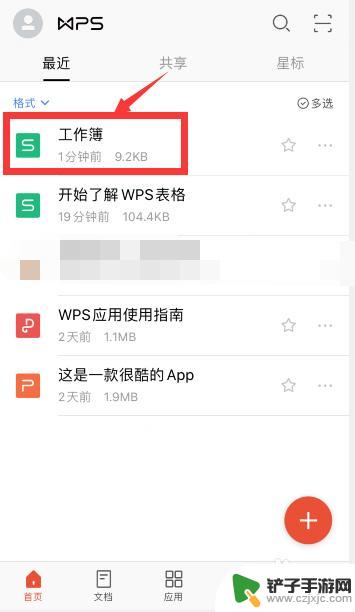
2.先点击要设置居中的第一个单元格
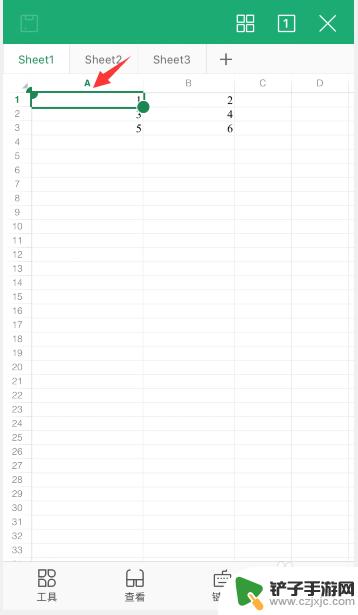
3.然后手指挪动单元格右下角的圆点,去选择要设置居中的单元格区域
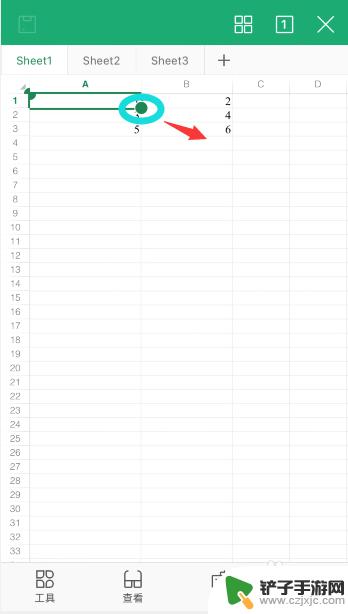
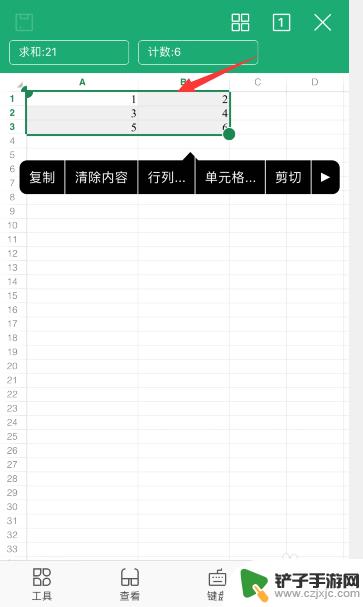
4.选择后,点击左下角“工具”
5.在“开始”选项中,向下滑动到“对齐文本”的位置
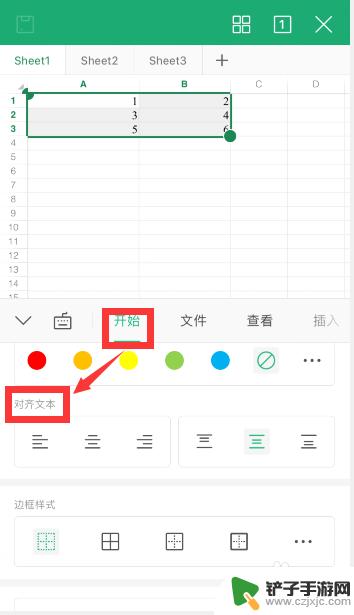
6.前面三个是设置水平对齐的(左对齐,居中对齐和右对齐)
后面三个是设置垂直对齐的(顶端对齐,居中对齐和底部对齐)
根据需要选择设置对齐方式即可,分别选择水平和垂直方向的居中对齐,即可设置上下左右对齐
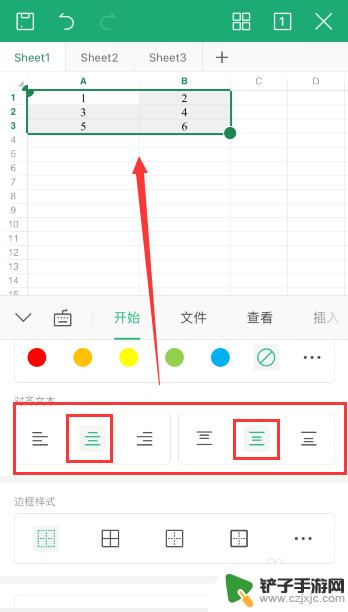
7.总结
1、打开手机wps,选中需要设置居中的单元格区域
2、点击左下角“工具”,在“开始”选项中,向下滑动到“对齐文本”的位置
3、分别选择水平和垂直方向的居中对齐,即可设置上下左右对齐
以上就是关于手机文字上下居中的整理方法,如果你遇到类似情况,可以按照这些步骤解决。












